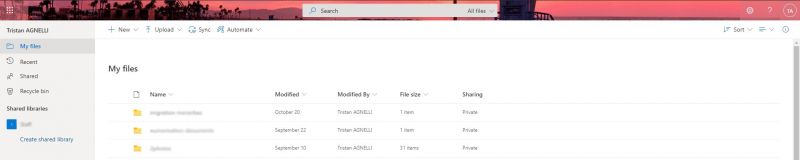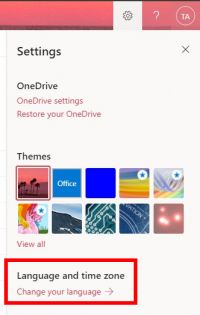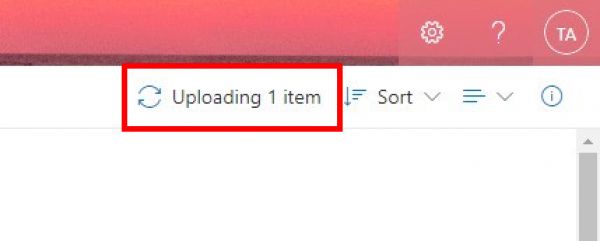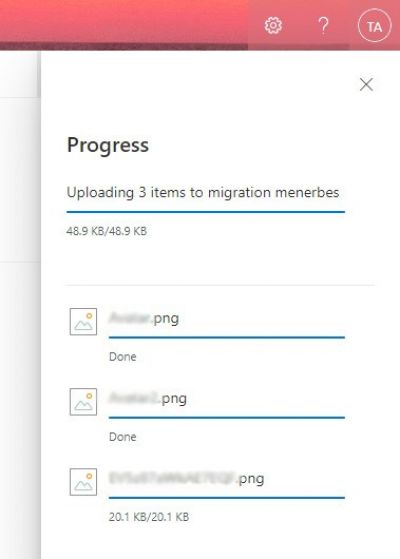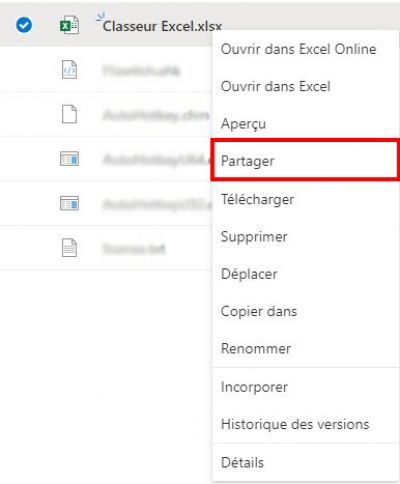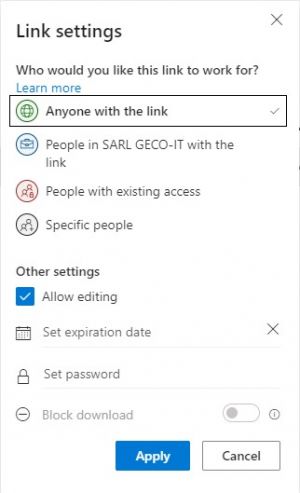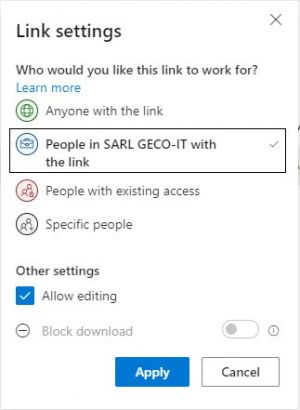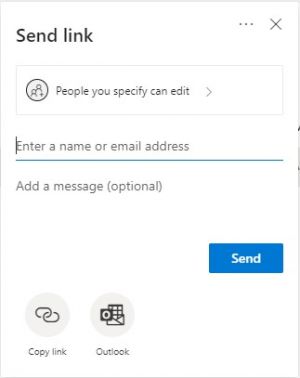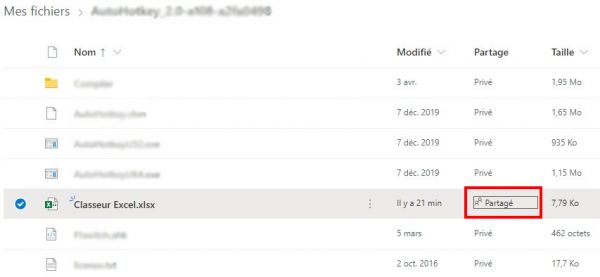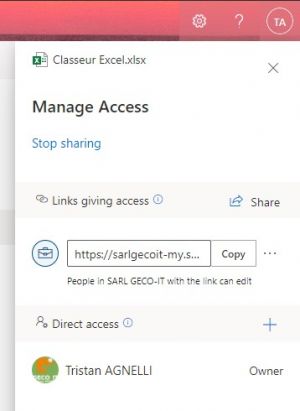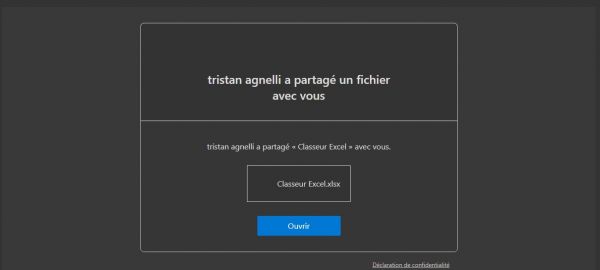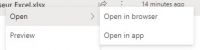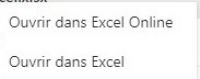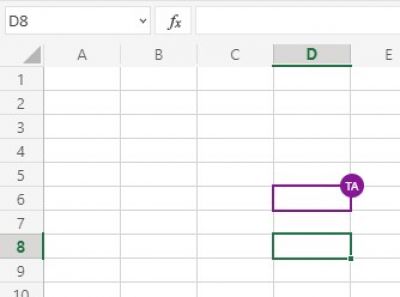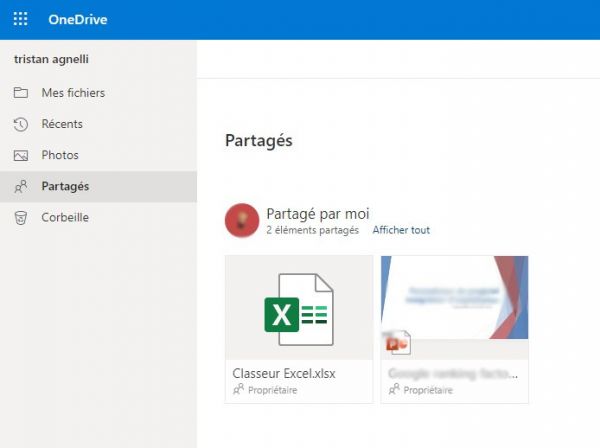Utilisation de One Drive
Accéder à OneDrive
- Se rendre sur https://onedrive.live.com/about/fr-fr/signin/
- renseigner son adresse mail puis son mot de passe
Héberger et partager un fichier
Une fois connecté, vous arrivez sur une page avec la liste des fichiers qui sont hébergés sur One Drive.
Note : pour changer la langue d'affichage, cliquez sur l'écrou en haut à droite comme indiqué sur la capture d'écran ci-dessous :
- Pour héberger un nouveau fichier, cliquez sur Upload ou Charger en Français, puis choisissez Fichiers (Files) pour héberger des fichiers ou Dossier (Folder) pour héberger un dossier dans son intégralité. Un explorateur de fichier s'ouvre alors et vous laisse sélectionner les fichiers et/ou dossiers à partager.
- Lors de l'hébergement d'un fichier, un état d'avancement apparait alors en haut à droite.
cliquer dessus permet d'afficher les détails de la mise en ligne des fichier et vous permet aussi d'annuler leur hébergement.
Votre fichier est maintenant hébergé sur One Drive. Vous pouvez désormais partager votre fichier afin d'accéder à la modification simultanée d'un fichier par plusieurs personnes.
- Pour partager un fichier, effectuez un clic droit sur le fichier et sélectionnez Partager
- Il existe plusieurs options de partage :
- Par lien, vous pouvez alors :
- partager ce lien de la façon dont vous le souhaitez
- définir si le fichier est éditable ou en lecture seule,
- définir une date d'expiration du lien,
- si le fichier est en lecture seule, bloquer ou non le téléchargement du fichier
- Avec des membres de votre organisation, vous pouvez alors :
- définir les personnes ayant accès au fichier en entrant leur adresse mail professionnelle
- définir si le fichier est éditable ou en lecture seule,
- si le fichier est en lecture seule, bloquer ou non le téléchargement du fichier
- Avec des personnes possédant un compte Microsoft, vous pouvez alors :
- définir les personnes ayant accès au fichier en entrant leur adresse mail professionnelle
- définir si le fichier est éditable ou en lecture seule,
- si le fichier est en lecture seule, bloquer ou non le téléchargement du fichier
- Vous avez aussi la possibilité de copier le lien directement ou encore d'ouvrir Outlook directement ce qui aura pour effet de créer un mail contenant le lien vers le document.
- Une fois un fichier partagé, vous pouvez gérer l'accès au fichier en cliquant sur Partagé dans la colonne Partage ou en effectuant un clic droit sur le fichier puis Manage Access, un volet s'ouvre alors sur la droite et vous permet de voir comment le fichier est partagé, avec qui et quelles sont les autorisations. Vous pouvez modifier ou arrêter le partage du fichier depuis cette interface.
Voici un aperçu de l'email envoyé lors d'une autorisation d'accès à un fichier :
Modifier un fichier à plusieurs
Vous devez être connecté à One Drive (via votre navigateur) et à votre suite Office (sur votre ordinateur) avec le même compte Office pour que cela fonctionne correctement. Sinon, une erreur d'accès se produira si Microsoft détecte que l'ouverture du fichier se fait avec un compte différent que celui initialement autorisé à modifier le fichier.
- Une fois un fichier hébergé en ligne et partagé avec d'autres personnes, vous pouvez désormais éditer ce fichier en simultané avec d'autres personnes. Vous verrez donc immédiatement les modifications apportées par les autres participants.
- Afin d'ouvrir un fichier partagé dans Word, Excel ou PowerPoint par exemple :
- Effectuez un clic droit sur le fichier
- Choisissez la première option Ouvrir, puis Ouvrir dans l'application ou directement Ouvrir dans Excel si l'option s'offre à vous.
- Lors de l'ouverture d'un fichier hébergé sur One Drive, l'enregistrement de ce dernier est automatique et est réalisé après chaque modification. Pour vérifier que l'enregistrement automatique, regardez en haut à gauche de votre écran et vérifiez l'état de l'icône ci-dessous :
Lorsqu'une personne édite un fichier en même temps que vous, Leur photo de profil et leur nom apparaissent en haut à droite de l'écran :
De plus, lorsque vous editez un fichier, vous pouvez voir où se trouve l'autre personne :
Les liens de partage reçus par email ouvriront parfois directement le fichier via la suite Office Online qui est plus limité en terme de fonctionnalités. Afin d'ouvrir un fichier via l'application Office installée sur votre ordinateur, rendez vous sur https://onedrive.live.com/about/fr-fr/signin/ puis une fois connecté, dans le volet de gauche, cliquez sur Partagés afin d'accéder à la liste des fichiers que vous avez partagés ou qui sont partagés avec vous.